

Möglicherweise möchten oder möchten wir Office nicht verwenden, und es gibt andere kostenlose Alternativen wie Google Docs. Allerdings verfügen wir nicht immer über einen Internetanschluss, den diese Suite benötigt. Deshalb werden wir sehen, wie Sie es offline nutzen können.
Zunächst müssen wir eine Chrome-Erweiterung namens genau Google Docs offline herunterladen. Nach der Installation sehen wir in jeder der Google Docs-Anwendungen eine neue Konfigurationsoption, mit der wir die Offline-Nutzung aktivieren können. Wir müssen es nur in einer der Anwendungen aktivieren, da es in den anderen automatisch aktiviert wird. Mal sehen, wie es geht.
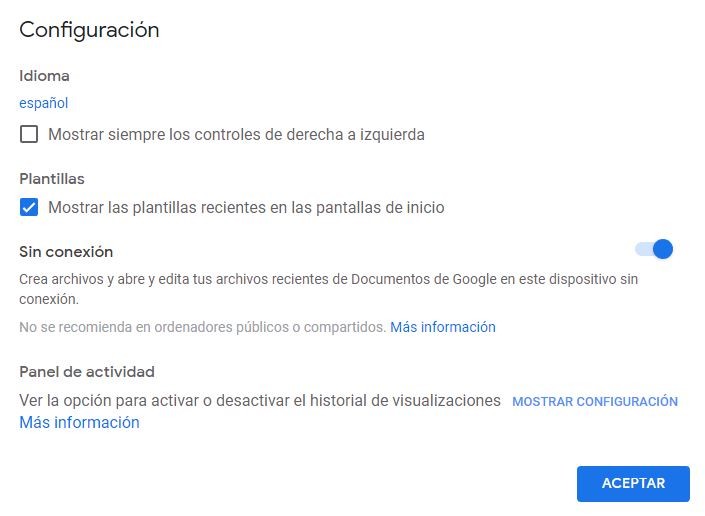
In der gewünschten Anwendung (im Beispiel Docs) gehen wir zum Menü in der oberen linken Ecke und dann zu Einstellungen. Hier werden wir die Offline-Option aktivieren und diesen Offline- Modus in allen Anwendungen aktivieren .
Google Docs speichert nur die neuesten Dateien, um lokalen Speicherplatz zu sparen. Von nun an wird bei jeder Datei, die offline verfügbar ist, unten ein graues Häkchen angezeigt, wenn sie auf der Startseite von Dokumenten, Präsentationen oder Tabellenkalkulation angezeigt wird.
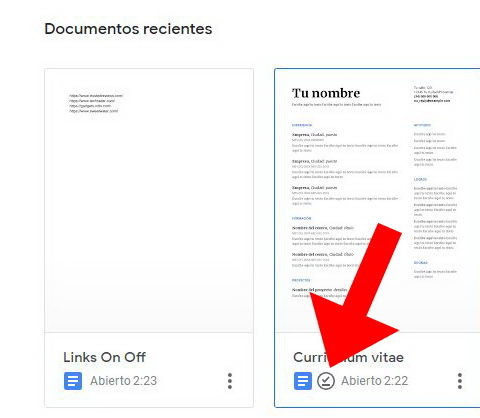
Wenn wir ein Dokument offline öffnen, sehen wir oben ein Blitzsymbol .
Und auf diese Weise können wir mit jedem Dokument, jeder Tabelle oder Präsentation von Google Docs arbeiten, ohne eine Verbindung zu haben .